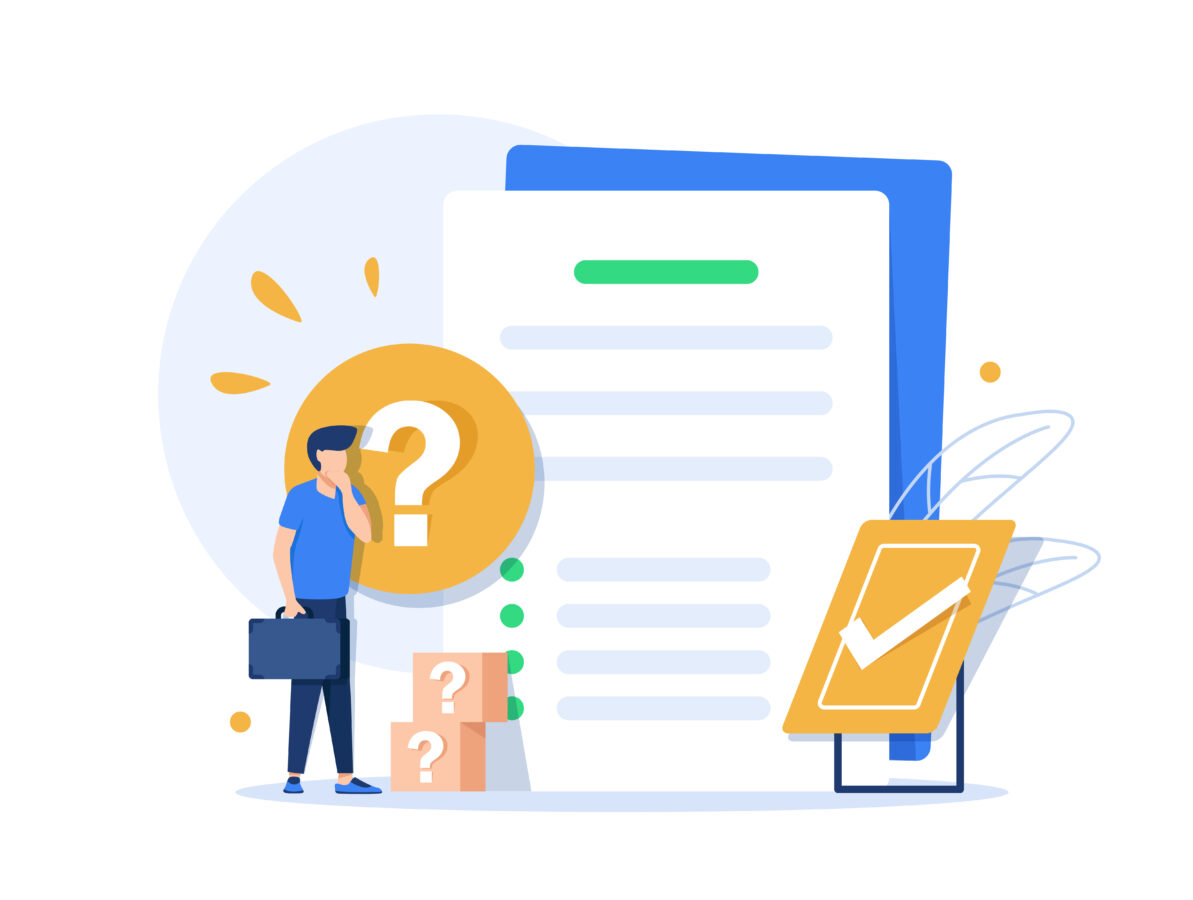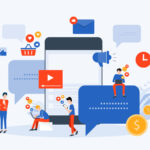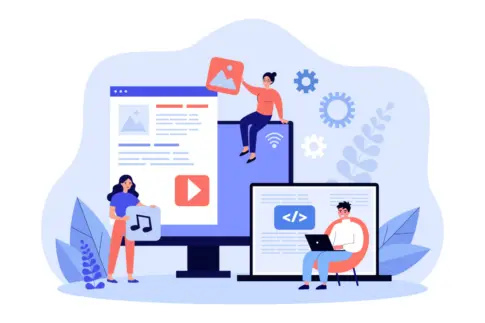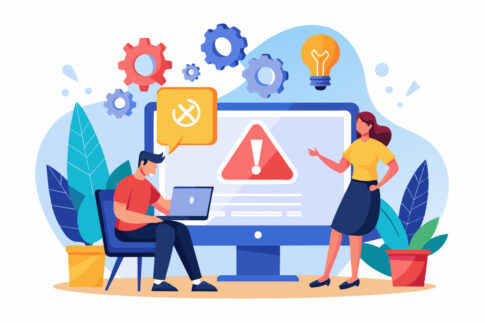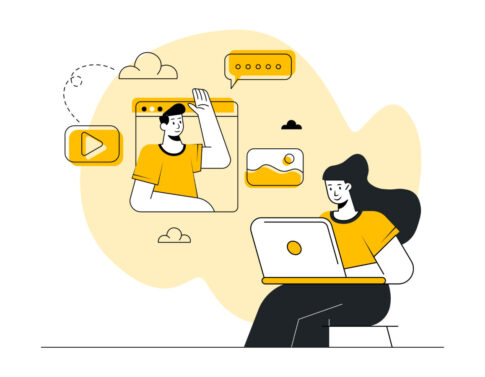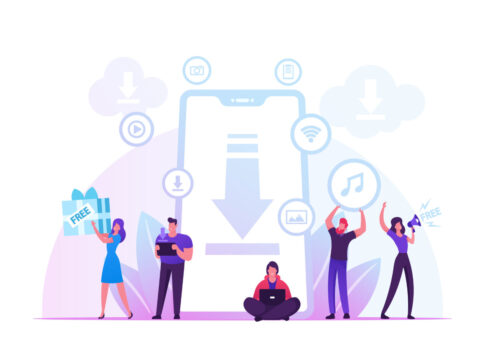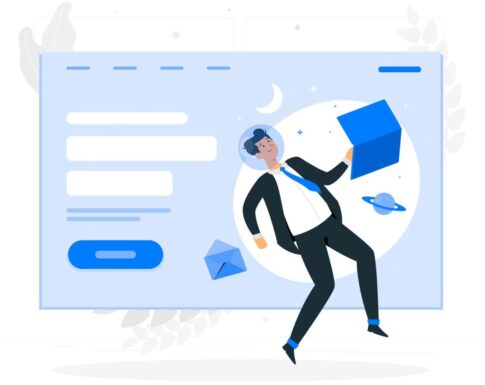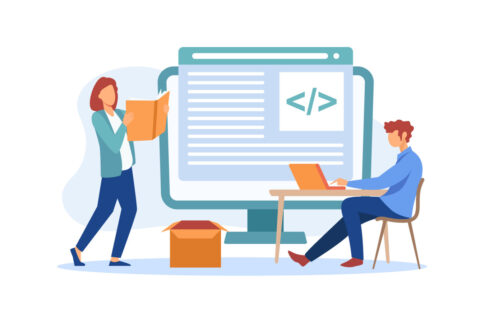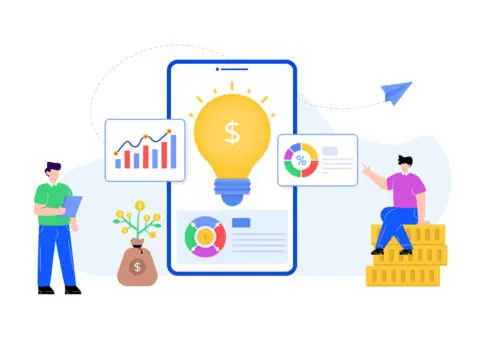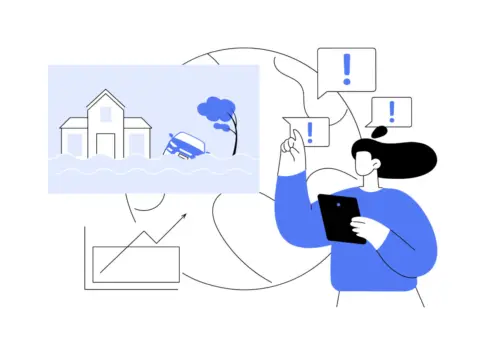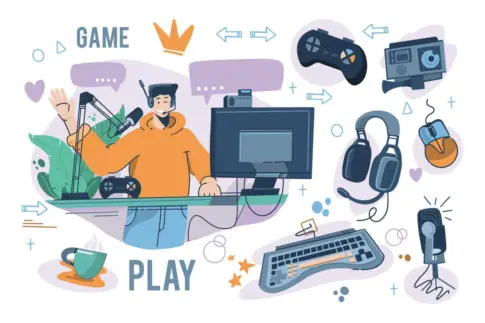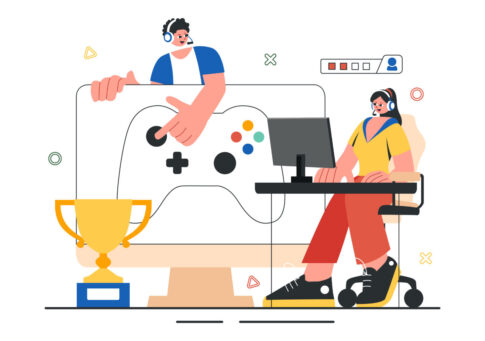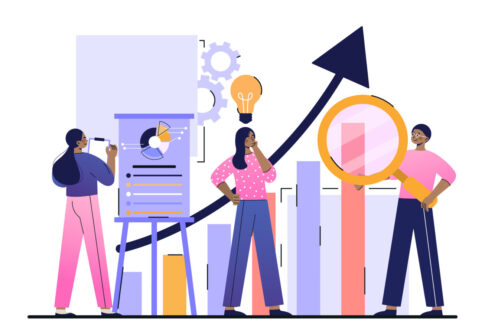アメブロで日々書き溜めた大切な記事を誤って削除してしまい、焦った経験はありませんか?本記事では、削除後に記事を復元できるのか、その具体的な手順や運営に問い合わせる際のポイントなどを丁寧に解説します。
さらに、誤削除を回避するための編集画面での操作のコツや、バックアップの習慣づけもご紹介。安心してブログ運営を続けるために、今からできる対策を一緒に学んでいきましょう。
目次
アメブロ記事を削除するとどうなる?
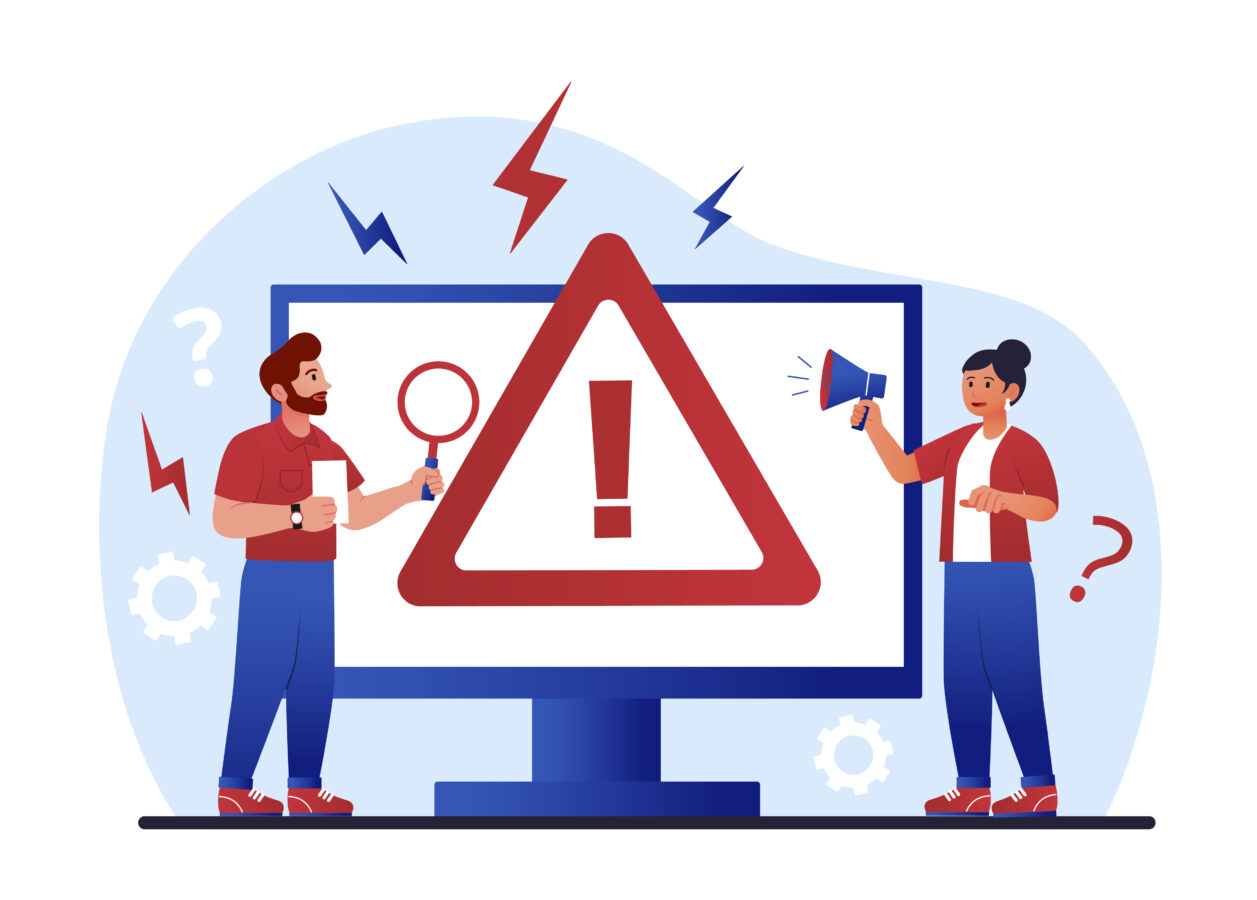
アメブロでは、誤って記事を削除してしまったり、後から復元したいと思ったりする場面が起きることがあります。SNS的な性質を持つアメブロは、ユーザー同士の交流を前提に設計されているため、記事の編集や削除が比較的簡単に行える仕組みになっています。
しかし、その反面、うっかり削除してしまった記事を運営側で自動的に保存しているわけではないため、取り返しのつかない事態に陥る可能性も否定できません。特に、長文記事や画像を多用したコンテンツは、もう一度最初から作り直すのに大きな手間や時間がかかります。ですから、記事を削除するときにはリスクを理解したうえで操作を行うことが大切です。
また、アメブロでは運営側の利用規約により、規約違反となるコンテンツが確認された場合、運営が予告なしに記事を削除するケースもあります。
そのため、自分で削除する場合だけでなく、知らない間に記事が消されてしまうリスクも考慮しなければなりません。以下のリストに、記事削除に関連する主な場面をまとめてみました。
- 誤操作でうっかり削除(編集画面でのミスなど)
- 規約違反による運営側の削除
- アカウント凍結によってすべてのデータが見えなくなる
- 削除した記事は基本的にすぐには元に戻せない
- 事前にバックアップを取らないと、書き直しが大変
このように、アメブロ記事の削除はいつでも気軽にできる反面、復元が難しい側面があります。したがって、削除の前に「本当に消しても良いのか」をチェックするクセをつけたり、後ほど解説するバックアップ手法を活用したりして、万一のトラブルに備えることが大切です。
誤操作を未然に防ぎつつ、自己管理を徹底することで、大切なコンテンツを守りながらアメブロを活用していきましょう。
削除機能の仕組みと注意点
アメブロの削除機能は、編集画面やブログ管理画面から簡単にアクセスできるよう設計されています。特定の記事をチェックして「削除」ボタンを押すだけで操作が完了するため、初心者でも迷うことなく行えるでしょう。
しかし、誤って別の記事を削除してしまったり、後からやっぱり消すんじゃなかったと後悔したりすることが起きやすいのも事実です。特に下書き保存や予約投稿、カテゴリ分けなどを頻繁に行う方は、どの記事を削除するのかを間違えないよう十分に注意しましょう。
また、削除済みの記事はアメブロの管理画面上には表示されなくなるため、一度画面を切り替えてしまうとどの記事を消したのか確認できなくなります。
さらに、SNSとの連携機能を使っていた場合、同時にシェアされた記事もリンク切れになり、閲覧できなくなる点にも留意が必要です。以下の箇条書きに、削除機能を扱う際の注意点をまとめました。
- 「削除」ボタンを押す前に記事タイトルや内容を再チェックする
- 下書きと公開記事を混同しないように管理画面を整理
- 削除した瞬間にSNSとの共有リンクも切れてしまう
- 記事のバックアップを取っておく
- 削除の目的と影響範囲を明確にしておく
このように、削除機能は便利な反面、取り返しのつかない失敗を招く可能性があります。もし意図しない削除を防ぎたいのであれば、記事を「非公開」や「下書き」に移行しておく方法も検討するといいでしょう。
アメブロの編集画面には「公開設定」や「限定公開」の機能があるため、後で見直すかもしれない記事は完全に削除せず、公開範囲を変えておくだけで済む場合もあります。
復元は可能?よくある疑問と運営の対応
一度削除した記事を「やっぱり戻したい」と思ったとき、多くのユーザーは「運営に頼めば復元してもらえるのではないか」と期待するかもしれません。ところが、アメブロ運営側のガイドラインや過去の事例から見ても、削除された記事を再び復活させる公式な手段はほとんど提供されていません。
基本的に、削除操作が完了した記事データは即座にデータベースから排除されるわけではありませんが、個別ユーザーの要望に応じて復元を行うケースはごく稀です。
また、記事が運営から削除された場合(規約違反やスパム認定など)では、さらに状況が厳しくなります。運営はあくまでプラットフォームの秩序を保つために削除を行っているため、復元に応じる義務はありません。以下のリストに、復元に関するよくある疑問を整理しました。
- 自己削除した記事を復元する公式機能はあるの?
⇒基本的になし。運営が復活させてくれることも非常に稀。 - 規約違反による削除は問い合わせでどうにかなる?
⇒違反内容が軽微であれば再審査の可能性はあるが、復旧は保証されない。 - バックアップがない場合、どうにもならないの?
⇒自分で記事のコピーを保管していれば、再投稿という形で復元可能。
- 問い合わせには時間がかかることが多い
- 復元が認められるのはごく限定的な状況のみ
このように、公式のサポートを頼りにするよりも、自分であらかじめバックアップをとっておくほうが確実と言えます。万が一、誤って削除してしまった場合でも、コピーしておいたテキストや画像を再度投稿することで、記事を“実質的に”復元できるからです。
どうしても運営に問い合わせたい場合は、削除された日時や記事タイトル、削除の経緯などを具体的に伝える準備をしておくと、対応が少しだけスムーズになる可能性があります。ただし、アカウント凍結や規約違反が絡むと、問い合わせの成否に関わらず、元通りに記事が戻る保証はほぼないと考えてください。
記事削除後の復元手順とサポートの活用法
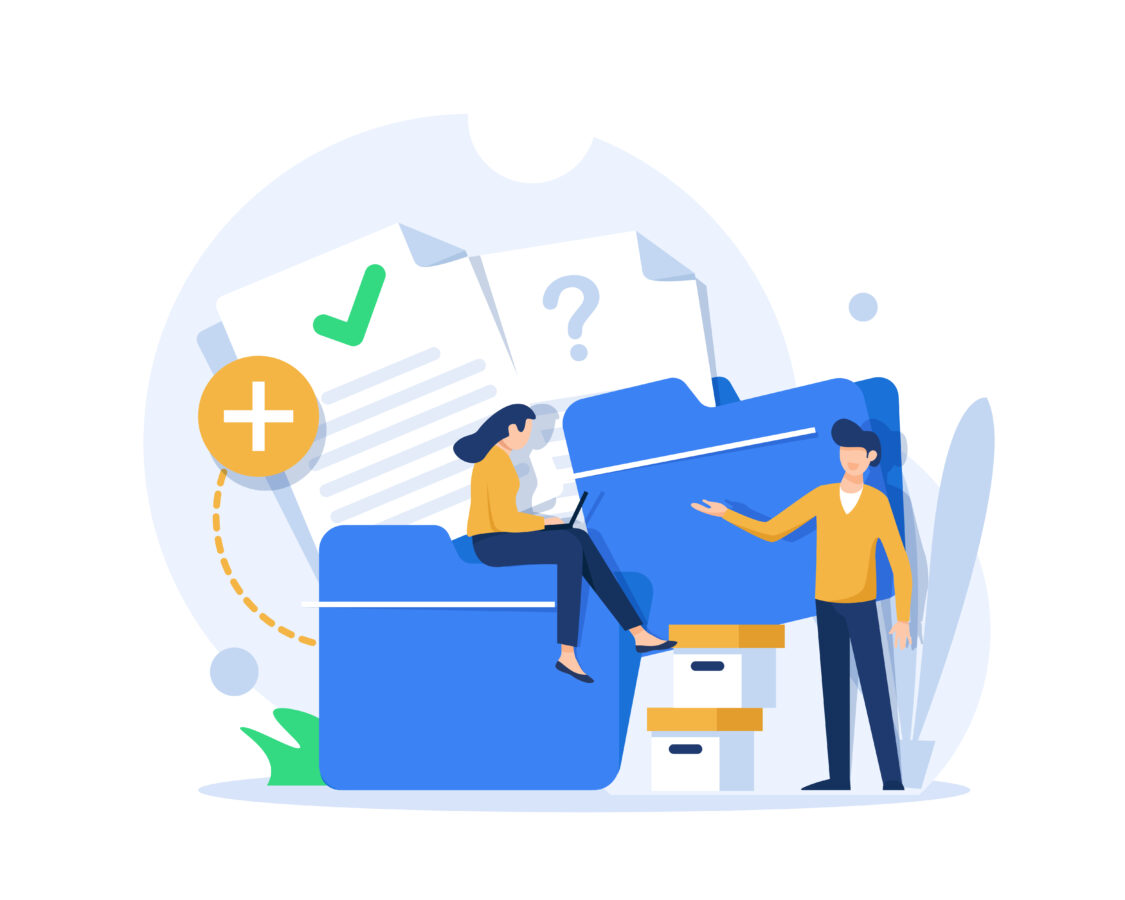
アメブロで記事を削除してしまった後、すぐに「やっぱり復元したい」と思った場合、まず確認すべきは自分自身がバックアップを取っているかどうかです。なぜなら、アメブロ公式には「削除した記事をワンクリックで復活させる機能」はほとんど存在しておらず、基本的には自己管理が前提となるからです。
日頃から手動コピーやPDF化などで記事データを手元に保存しておけば、もし誤って削除しても、そのデータを再投稿する形で“実質的な復元”が可能となります。逆に、バックアップを全く行っていなかった場合は、運営側が個別にサーバーデータを調べてくれるケースは極めて少なく、再び記事を復元できる可能性は残念ながら低いと言わざるを得ません。
とはいえ、どうしても運営のサポートに頼らざるを得ないシーンもあります。特に「自分の操作ミスではなくシステム不具合で記事が消えてしまった」「アカウントが何らかの誤認で凍結されてしまった」といった場合は、運営へ問い合わせを行うことで状況が改善される可能性があります。
その際は事前にトラブルの経緯や削除された記事のID、投稿日時など、できるだけ詳細な情報を整理しておくとスムーズです。以下に、記事削除後の復元を目指す際の基本手順をまとめてみました。
- まずはバックアップの有無を確認し、自力で再投稿できないか調べる
- システム不具合の疑いがある場合は、運営のFAQやお知らせをチェック
- それでも解決しない場合は、問い合わせフォームから詳細を伝える
- 返答を待ちながら、今後のために他の記事のバックアップを整備する
- 自分のミスか、運営側の不具合かを切り分けて考える
- 問い合わせには時間がかかる場合が多いので早めの行動が大切
このように、一度削除してしまった記事を「完全に元通り」復元できるかどうかは状況に左右されます。ただし、ユーザー側で日頃から記事データを確保しておけば、運営からのサポートが得られなかったとしても、被害を最小限に抑えることが可能です。
最終的には「どれだけこまめにバックアップを取っていたか」が、アメブロでのブログライフを大きく左右する鍵となるでしょう。
自力で試せるバックアップ&手動対処方法
アメブロで記事をうっかり削除してしまった場合、まずチェックしてほしいのが自分のパソコンやクラウドに保存したバックアップデータの有無です。日頃から手動で記事をコピーしてテキストやPDFファイルにまとめておいたり、オンラインストレージサービスに記事データを入れておいたりする習慣があれば、最小限の労力で再投稿が可能になります。
特に長文記事や複数の画像を含む投稿は、一度消えてしまうと書き直すのが非常に大変なので、バックアップの恩恵は大きいです。以下の箇条書きに、手動で復元を試みる際のチェックポイントをまとめました。
- パソコン内やクラウドフォルダを検索し、記事のコピーやPDFを探す
- 画像ファイルも別途保管していないかを確認(再投稿時に画像が必要)
- 記事タイトルや投稿日、カテゴリを思い出しながら復元後の設定を行う
- Webキャッシュ(検索エンジンの一時保存)を試してみる
- 他のSNSにシェアしていた場合、そちらのリンクやスクショを探す
もしバックアップをまったく取っていなかった場合でも、検索エンジンやSNSのキャッシュ機能が残っている可能性があります。
Google検索結果のキャッシュ、TwitterやFacebookにシェアした際のサムネイルなど、記事の一部が残っていれば、テキストをある程度取り戻せる場合も。しかしこの方法も確実ではなく、早めに試さないとキャッシュが更新されてしまうので要注意です。
最終的に、運営への問い合わせをするか否かは状況次第ですが、多くの場合「利用規約の範囲内で行われた誤操作」に対しての復元は難しいとされています。ですから、復元を成功させたいなら、やはり自分自身で保管を徹底しておくことが一番の対策と言えるでしょう。
運営へ問い合わせる際の準備とポイント
システム障害やアカウント凍結のような、ユーザー側ではどうしようもない理由で記事が削除された場合は、アメブロ運営へ直接問い合わせるしかありません。この際、問い合わせフォームから送信するときに曖昧な説明ではなく、なるべく具体的な情報を提供することが、サポートを受けるうえでのカギとなります。
たとえば「〇月〇日に投稿した記事が突然消えてしまいました」とだけ書くのではなく、投稿日時、記事ID、どのような操作をしていたときに不具合が起きたかなど、できるだけ詳細を整理して伝えましょう。以下の表に、問い合わせ時に準備したい情報をリストアップしてみました。
| 項目 | 具体例・備考 |
|---|---|
| 投稿日時 | 「○月○日〇時頃に投稿」など |
| 記事タイトル | 完全一致でなくても構わないが、分かる範囲で正確に |
| 削除の状況 | 「編集画面で保存中にエラーが出た」など、発生した状況を詳細に |
| アカウント情報 | メールアドレス、ユーザーIDなど問い合わせに必須なもの |
- 感情的にならず、客観的な情報を淡々とまとめる
- 自分の操作ミスがなかったかを再度確認してから送信
また、問い合わせ後にすぐ復元されるケースは稀であり、最悪の場合「対応は不可能です」という結論に至る可能性も考慮しましょう。運営がユーザー個別のデータを細かく管理しているわけではないため、物理的に記事が見つからない場合もありますし、規約違反や長期間放置など別の要因が絡むと、復元自体が認められないケースもあり得ます。
したがって、「問い合わせしたから絶対に元に戻るだろう」という期待を持ちすぎず、あくまで最終手段として利用することが大切です。
最終的には、運営に頼らなくても済むように日頃からバックアップを行い、自力で復元できる体制を作っておくのがベストです。どうしても運営に問い合わせる必要がある場合でも、上記の準備とポイントを押さえれば、よりスムーズにやり取りが進み、問題解決の可能性を少しでも高めることができるでしょう。
削除トラブルを回避するためのアメブロ記事管理術
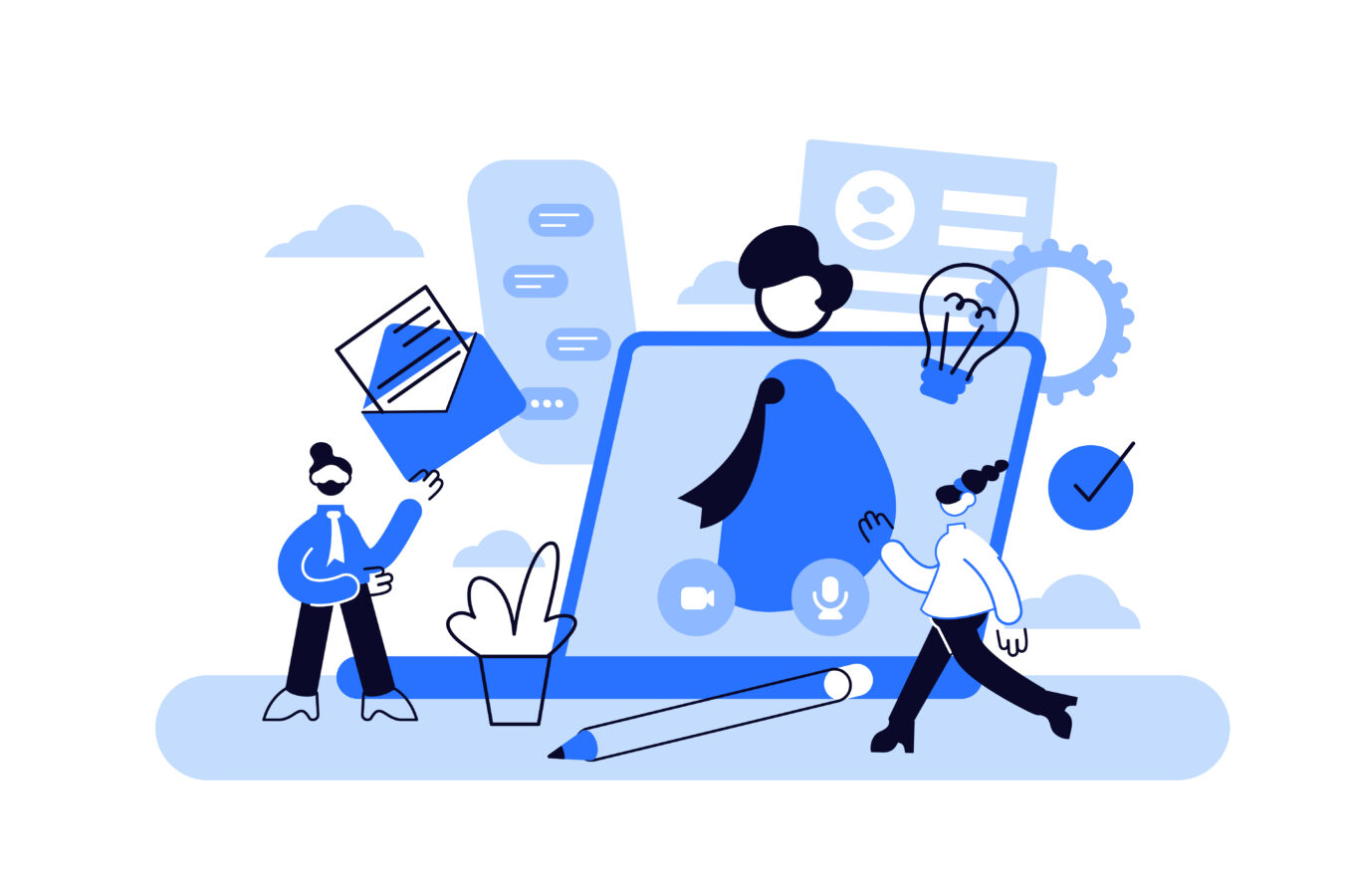
アメブロでのブログ運営は、気軽に始められる一方で「記事を誤って削除してしまった」というトラブルが起こりやすい側面があります。こうしたトラブルを防ぐには、あらかじめ万が一の事態を想定した記事管理術を身につけておくことが大切です。
具体的には、日常的に記事データを保存する習慣をつけたり、編集画面での操作を慎重に行ったりといった地道な対策が、後々大きな損失を回避する鍵となります。アメブロはSNS的な機能が充実しており、コミュニティの交流に重きを置いているため、記事を書きっぱなしにしてしまいがちですが、そこにこそ落とし穴が潜んでいるのです。
もし記事データを定期的にバックアップしていなければ、突然のデータ消失によって今まで積み重ねてきた努力や知識が一瞬で失われてしまうかもしれません。特にアメブロには公式のバックアップ機能が用意されていないため、記事を何度もリライトしながら育ててきた方や、画像を多く使用してこだわったレイアウトにした方ほど、その衝撃は計り知れないものになります。
さらに、運営側が規約違反などを理由に記事を削除する場合もあり、自分では削除したつもりがなくても、気づいたら消えていたという状況も起こり得るでしょう。
そういったリスクを踏まえ、アメブロ記事を安全に管理するためには「手元にコピーを残す」「編集操作を慎重に行う」など、誰にでも実行できるシンプルな対策が不可欠です。
たとえば、公開前に記事を下書き保存しておき、念のためローカルのメモアプリやテキストファイルに記事内容をコピペしておけば、万が一の誤削除時にもすぐに復旧できます。また、PDFとしてページを保存しておく方法も簡便かつ有効で、画面レイアウトや画像をそのまま保持できるというメリットもあります。
以下に、アメブロ記事管理術のポイントを箇条書きでまとめました。
- 日常的なバックアップを怠らない(テキストやPDFなどで保管)
- 公開前・編集前には一度全体を見直して、誤操作を防ぐ
- 運営規約を把握し、違反リスクを避ける(突然の削除を回避)
- SNS共有やリブログなどの記事露出を行うときは公開範囲を再確認
- 「いつでも消せる」便利さに頼らず、むしろ気を引き締めて運用する
- 公開・非公開設定を使い分け、安易に削除しない工夫を習慣化
このように、削除トラブルを回避するための管理術は、ほんの少しの意識改革で実践できます。初心者でも取り組みやすい方法ばかりなので、まずはできるものから試してみると良いでしょう。
誤削除のリスクが減るだけでなく、ブログ記事を長期的な資産として育てていくうえでも、日常的な管理は欠かせません。結局のところ、アメブロを快適に楽しみながら長く運営していくためには、大切なコンテンツを自分自身で守るという意識が、何より重要なのです。
日常的な保存の習慣づけ
記事の削除トラブルを防ぐうえで、もっとも手軽かつ効果的なのが「日常的に記事を保存する」習慣を身につけることです。アメブロには下書き機能があるので、投稿前には必ず下書き状態で確認を行い、誤字脱字やレイアウト崩れをチェックしたうえで公開するのがおすすめですが、それだけでは万全ではありません。
そもそも、システムエラーや誤操作で下書きごと消えてしまうリスクもあるため、「自分のパソコンやクラウドストレージに記事をコピーしておく」方法を取り入れると安心度が格段に高まります。
具体的には、以下のようなステップで日常的な保存を習慣づけるのが分かりやすいです。
- 記事作成時:執筆完了後にテキストをすべて選択し、メモアプリやWord、Googleドキュメントなどに貼り付け
- 画像使用の場合:画像ファイルもローカルまたはクラウドに保管し、文章との対応が分かるようにフォルダを整理
- 公開前に下書き保存:アメブロの下書き機能を活用して、誤って即削除しないようにする
- 公開直後:念のためPDF化するか、もう一度記事をコピーして最新情報をバックアップ
- ファイル名の付け方が曖昧だと、後で探しづらくなる
- クラウドストレージの容量不足に気づかず、保存できていない場合もある
このように、ちょっとした手間ではありますが、日常的に記事データを二重三重で確保しておくと、万が一のときの復旧がスムーズです。特に、長文記事や外部ASPリンク、アフィリエイト情報を盛り込んだ投稿などは、一度消えてしまうと再構築に時間がかかりすぎてしまいます。
そうなる前に、こまめに「自分専用のバックアップ」をとるクセをつければ、アメブロ運営の安心感が一気に向上するでしょう。
誤削除を防ぐ編集画面での操作のコツ
アメブロ記事の誤削除は、何気ない編集画面での操作ミスから起こることが少なくありません。たとえば、別の記事を上書きしてしまったり、下書き保存と削除ボタンを間違えてクリックしてしまったりと、ちょっとした不注意が取り返しのつかない事態を招くケースがあります。
こうしたミスを防ぐためには、まずは編集画面での操作フローを明確にしておくことが大切です。以下の箇条書きに、誤削除を回避するコツをまとめました。
- 編集前に必ず下書きや公開状態を確認し、対象の記事を間違えない
- 作業中は不要なタブやウィンドウを閉じて、編集画面に集中する
- 書き終えたらすぐに「保存」ボタンを押し、同時にローカルへコピー
- 「削除」ボタンが表示される画面では十分注意してクリックする
- 「本当に削除しますか?」の確認ダイアログを必ず読む
- スマホアプリからの操作は誤タップしやすいので慎重に
また、スマートフォンやタブレットで操作する場合は、画面サイズが小さいこともあり、誤タップや誤操作が起こりやすいという特徴があります。公共の場や移動中に記事を編集すると、ちょっとした揺れや画面の見間違いで削除ボタンを押してしまう危険もあるでしょう。そうした状況でも安全に操作したいなら、できるだけ落ち着いた環境で編集作業を行い、指先の動作にも気を配るとミスを減らせます。
さらに、アメブロでは「公式アプリのバージョン違い」「PC版とスマホ版でのUI(ユーザーインターフェイス)の違い」なども操作ミスの原因になり得ます。慣れない端末や更新後のアプリを使うときは、最初にテスト記事を用意してボタンの位置や挙動を確認しておくと安心です。記事管理はあくまで自分の責任となるため、最適な編集フローや注意点を把握し、誤削除リスクを最小限にとどめましょう。
アメブロを安全に楽しむための心構えと復元への備え
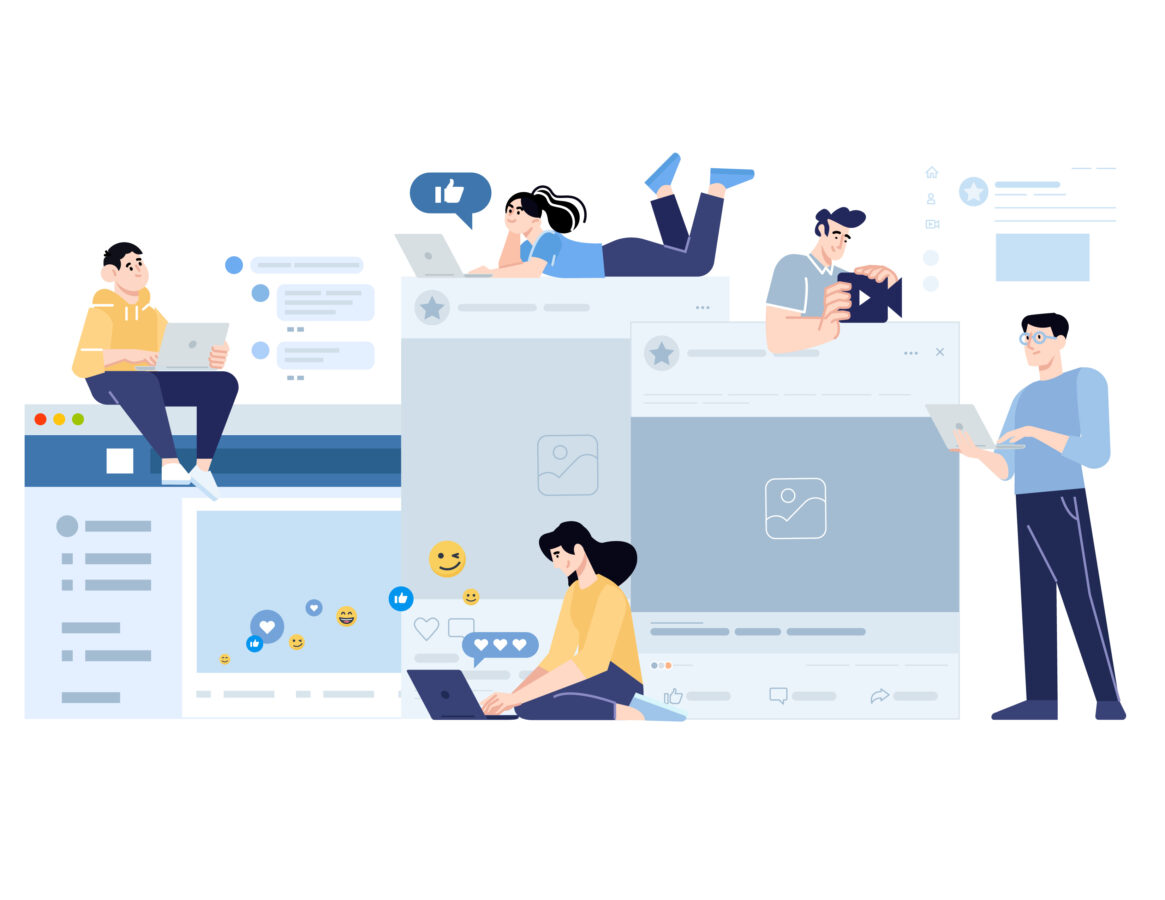
アメブロはコミュニケーション機能が充実しており、写真やテキストを通じて多くの読者と気軽につながれるプラットフォームです。ですが、その手軽さゆえに誤操作などによって記事を削除してしまうリスクが常に存在します。自分の執筆した記事は、書き手の思考や経験が詰まった“資産”ですから、日頃から適切な管理と予備の対策を行い、いざというときにスムーズに復元できる状態を整えておきましょう。
特に、長期的にアメブロを利用する場合は、記事数が増えるほど紛失や誤削除のリスクも増大します。そのため、記事のバックアップや定期的な見直しは、トラブル回避だけでなく、ブログ全体の質を向上させるためにも有効な手段となるのです。
また、もし誤削除が発生しても、事前に用意したバックアップや知識があれば、ダメージを最小限に抑えることが可能です。運営側に問い合わせる場合でも、削除された状況を正確に把握し、データをしっかり確保しておけば、対応がスムーズに進むかもしれません。
さらに、規約違反やシステム不具合などを理由に記事が削除された場合は、同じ失敗を繰り返さないように利用規約を改めて確認し、編集や投稿に対する認識を見直すことが大切です。以下では、定期的なデータ見直しのメリットや、削除復元の知識を活用するポイントを解説していきます。
- バックアップや編集ルールを自分で決めて習慣化
- 利用規約や運営方針を把握し、不測の削除トラブルを減らす
- 削除復元の方法をあらかじめ理解しておき、焦らず対応
このように、アメブロを安全に楽しむためには「自分のデータは自分で守る」という基本方針が何より重要です。ブログ記事は一朝一夕で積み上がるものではないからこそ、その価値をしっかりと認識し、いつどんなときでも再投稿や再公開が可能な状態を維持しておきましょう。
定期的なデータ見直しがもたらすメリット
アメブロ記事を継続的に投稿していると、数カ月、数年単位で膨大なデータが蓄積されます。そこで定期的にデータを見直すことで、思わぬメリットが得られる場合があります。たとえば、古い記事を見返して内容をアップデートすれば、検索エンジンからの評価が向上し、読者にとっても新鮮な情報を提供できるようになります。
また、必要のなくなった下書きや重複した記事を整理することで、誤削除のリスクを減らすだけでなく、ブログの可読性を高められるでしょう。以下のリストに、定期的なデータ見直しによるメリットをまとめました。
- 記事のアップデートでSEO評価が向上する
- 古い情報や不必要な記事を削除し、読みやすいブログ構成に整えられる
- 重複や不要な下書きを減らすことで編集画面がスッキリし、誤操作リスクが減る
- 自分の成長や変化を振り返る機会となり、新たなアイデアを得やすい
- 誤ってまだ必要な記事を消さないように慎重に扱う
- まとめ記事やリンクを張っている場合、URLを変更するとリンク切れが発生する
こうした見直しの過程で、「この記事はもう公開の必要がない」と判断したら、あえて削除するか、非公開設定に変更するかを検討すると良いでしょう。ただし、その際にも「本当に消しても問題ないか?」をよく考え、残しておくメリットとデメリットを比較することが大切です。
特に、アクセスやコメントが多い人気記事の場合は、急に削除すると読者から戸惑われる場合もあります。また、後ほど再利用したくなる可能性があるなら、やはりローカルやクラウドにコピーを残すなど、誤操作を防ぐ工夫を組み合わせましょう。
最終的に、定期的なデータ見直しは、ブログ全体のクオリティアップと安全管理を同時に進められる有効な手段です。消したい記事はきちんとバックアップしておく、アップデートすべき記事は情報をリライトして再公開するなど、細かな判断を積み重ねることで、ブログ運営そのものがよりスムーズに回りはじめます。
削除復元の知識を活かして記事資産を守ろう
アメブロにおける記事削除と復元のしくみ、そしてバックアップの重要性を理解しておくことは、ブログ運営者にとって大きな財産となります。なぜなら、ひとたび削除してしまった記事は、運営による公式サポートだけでは満足に取り戻せない場合が多いからです。
逆に、復元の方法を知っていれば、万が一の誤削除やシステムトラブルが起きても、自分の手でスピーディに記事を再公開できます。そのためにも、手動コピーやPDF化、オンラインストレージの活用など、さまざまなバックアップ技術を駆使して記事資産を守る姿勢が重要です。
特に、ブログを長期的なビジネスや情報発信の場として活用している場合、記事数が増えるほど誤削除や規約違反などのリスクは拡大します。その一方で、積み重ねた記事の質と量が増すほど、検索エンジンからの評価や読者の信頼も高まり、収益化やブランディングのチャンスが広がるのです。
下記の箇条書きに、削除復元の知識を活かすうえでのポイントを示します。
- 運営に頼らず、自分で記事データを保管・復元できる体制を作る
- 誤削除・システム障害などにも慌てず対応できるよう、手順を覚えておく
- 定期的な見直しやリライトを通じて、記事資産の価値をさらに高める
- 長期間にわたるSEO効果と読者満足度の維持
- トラブル時にも落ち着いて再投稿し、損害を最小化できる
最終的に、削除復元の知識を身につけることは「アメブロの記事は自分の大切な資産である」という意識を強く持つための第一歩です。日常的なバックアップの習慣や編集画面での操作ミス防止策を組み合わせることで、記事をより安全に保ちつつ、豊かなブログライフを築けるでしょう。
もしこの記事を読んで「念のためにバックアップを始めようかな」と感じたら、今がまさに行動を起こすベストタイミング。日頃の小さな積み重ねが、将来の大きな安心感につながりますので、ぜひ試してみてください。
まとめ
アメブロ記事を削除してしまったときでも、必要な知識や準備があれば、落ち着いて対応できる可能性が高まります。
日頃からバックアップや編集画面での注意、そして運営への問い合わせ方を把握しておけば、予期せぬトラブルを最小限に抑えられるでしょう。今回ご紹介した方法を活用しながら、定期的にデータを見直す習慣をつけておけば、大切な記事資産をより安全に守ることができます。